Si të aktivizoni rrjetin celular në dritare 10. Çfarë është hotspot?
Një mjet i dobishëm është shtuar në Windows 10. "Vend i nxehtë i celularit"i cili ju lejon të shpërndani shpejt internetin nga kompjuteri juaj nëpërmjet Wi-Fi (). Për të hyrë në këto cilësime, përdorni një tab të veçantë në panelin e Cilësimeve - thjesht futni emrin e rrjetit, fjalëkalimin dhe zgjidhni një lidhje në Internet, e cila do të përdoret për shpërndarje.
Vlen të kujtohet se "Vendndodhja e nxehtë e celularit" u shfaq vetëm në version OS 1607 (update 2 gusht). Nëse mungon kjo pjesë, duhet të përmirësosh sistemin tënd versioni i fundit ose manualisht shkarkoni dhe instaloni përditësimin e dëshiruar.
Për të filluar shpërndarjen e internetit, është e nevojshme që ajo të jetë e lidhur me kompjuterin. Gjithashtu kërkohet një përshtatës Wi-Fi (). Laptopët kanë një modul të integruar pa tel, për PC, ju mund të përdorni një të jashtëm (të lidhur përmes USB).
Për të konfiguruar, duhet të hapni dritaren Rrjeti dhe Interneti (Paneli i Cilësimeve) dhe të hyni në kategorinë "Vend i nxehtë i celularit".
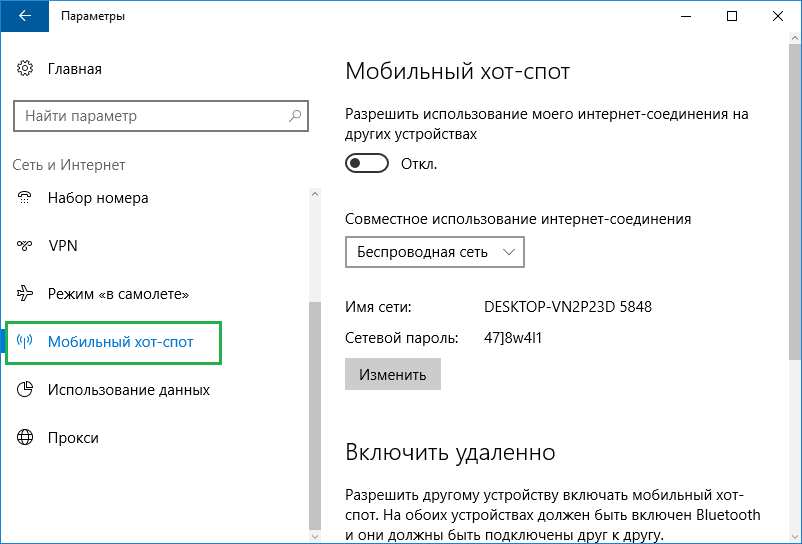
Fjalëkalimi i paracaktuar dhe emri i rrjetit tashmë janë regjistruar në cilësimet, por për arsye sigurie është më mirë t'i ndryshoni ato. Lista e zbritjes "Sharing" ju lejon të specifikoni një lidhje që do të përdoret nga "dhjetë" për shpërndarjen e internetit. Për të aktivizuar një pikë aksesi të tillë, duhet të aktivizoni artikullin "Lejo përdorimin e internetit në pajisje të tjera".
Pas kësaj, kompjuteri do të fillojë të punojë si një pikë normale e qasjes. Informacioni rreth pajisjeve të lidhura shfaqet në dritaren e cilësimeve. Deri në 8 pajisje mund të lidhet njëkohësisht.
Në disa raste, mund të ndodhë gabimi "E pamundur për të vendosur një vend të nxehtë". Mund të ndodhë për shkak të problemeve me shoferin e përdorur përshtatës pa tel ose nëse përshtatësi virtual është i çaktivizuar në cilësimet. Për të zgjidhur problemin, hapni menaxherin e pajisjes. Para së gjithash, mund të përpiqeni të instaloni përsëri shoferin Wi-Fi, është më mirë ta shkarkoni nga seksioni përkatës në faqen zyrtare të prodhuesit. Nëse ky veprim nuk ndihmon, duhet të siguroheni që menaxherja e pajisjes të ketë një pajisje virtuale të adaptuesve të drejtpërdrejtë Wi-Fi - ky komponent përdoret për shpërndarjen e internetit.
Për ta bërë këtë, në cilësimet e menaxherit të pajisjes, së pari duhet të aktivizoni shfaqjen e pajisjeve të fshehura (pika "Shiko"). Nëse përshtatësi virtual është i çaktivizuar (pranë emrit do të jetë ikona përkatëse), duhet ta telefononi atë menynë e kontekstit dhe zgjidhni "Aktivizo".
Së fundi, në Windows 10, shfaqet një funksion standard dhe i thjeshtë që ju lejon të shpërndani internetin nëpërmjet Wi-Fi nga një kompjuter portativ ose kompjuter. Kjo veçori quhet Hot Hot Spot. Kjo është një tab të veçantë në parametrat, ku mund të kryesh një periudhë në vetëm disa klikime qasje Wi-Fi. Të gjitha që ju duhet është të vendosni një emër dhe fjalëkalim Rrjetin Wi-Fii cili do të shpërndajë një kompjuter portativ dhe do të tregojë lidhjen në internet nga e cila ju duhet të shpërndani internetin në pajisjet tuaja. Çdo gjë është shumë e thjeshtë dhe e qartë. Kam kontrolluar çdo gjë, gjithçka funksionon mirë.
Tani, për të shpërndarë internetin përmes Wi-Fi në Windows 10, nuk keni nevojë të kryeni konfigurimin kompleks të një pike aksesi linja komandueseSiç kam shkruar në artikull, ose përdorim programet e palëve të treta. Mjafton të konfiguroni "Vendin e nxehtë të celularit" dhe aktivizoni funksionin e një pike aksesi pa tel.
Një pikë e rëndësishme! Tipari i Hot Hot Spot shfaqet në versionin e Windows 10 1607 . Pas instalimit të azhurnimit të përvjetorit nga data 2 gusht 2016. Nëse sistemi juaj nuk është përditësuar (nuk ka seksione të Hotspot Mobile), atëherë ekzistojnë dy opsione: përditësoni Windows 10 në versionin më të fundit (nëpërmjet qendrës së përditësimit, ose shkarkoni azhurnimin nga Microsoft) ose nisni pikën e qasjes duke përdorur linjën komanduese . I dhashë lidhjen me udhëzimet e mësipërme.
Kam provuar opsione të ndryshme për vendosjen e këtij funksioni. Nisur shpërndarjen e Wi-Fi nga një kompjuter portativ, dhe nga një kompjuter stacionar, nëpërmjet një përshtatës Wi-Fi. Megjithatë, nuk ka punuar me PC, unë do të shkruaj në fund të artikullit për të gjitha problemet e mundshme që mund të hasen gjatë procesit të konfigurimit. pika mobile qasje në Windows 10. Konfiguroi shpërndarjen e Internetit, i cili është i lidhur nëpërmjet rrjet kabllornëpërmjet modemit 3G / 4G (rrjetin celular) dhe madje edhe përmes Wi-Fi.
Për të shpërndarë internetin, duhet të lidhet me kompjuterin tuaj dhe duhet të punojë. Gjithashtu, duhet të keni një përshtatës Wi-Fi. Në kompjuter portativ, është ndërtuar, dhe në PC ju mund të përdorni Përshtatës USB. Duhet të lidhet, shoferi duhet të instalohet dhe duhet të ketë një seksion "Wi-Fi" në cilësimet dhe një buton në panelin e njoftimeve. Nëse keni probleme me Wi-Fi, atëherë shikoni.
Shpërndarja e Wi-Fi nëpërmjet Mobile Hotspot në Windows 10
Para së gjithash, hapni parametrat. Që kur kemi udhëzime të hollësishmepastaj tregoni se si ta bëni këtë:
Shko te "Rrjeti dhe Interneti".
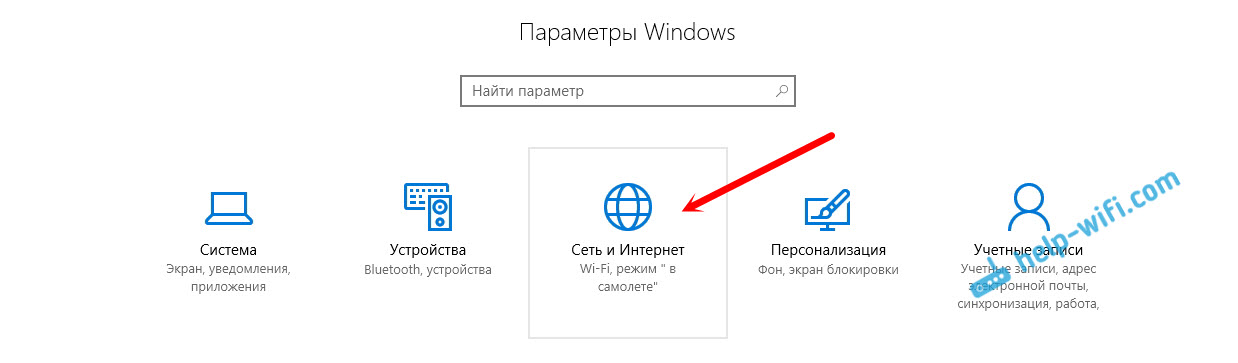
Hapni seksionin "Vend i nxehtë i celularit". Atje do të vendoset menjëherë emri standard Rrjet Wi-Fi, i cili do të transmetojë kompjuterin dhe gjithashtu do të vendosë fjalëkalimin standard që ju duhet të përdorni për t'u lidhur me këtë rrjet. Ju mund t'i lini ato, ose mund të ndryshoni. Për ta bërë këtë, klikoni në butonin "Edit".

Vendosni emrin dhe fjalëkalimin e rrjetit. Fjalëkalimi duhet të jetë të paktën 8 karaktere.
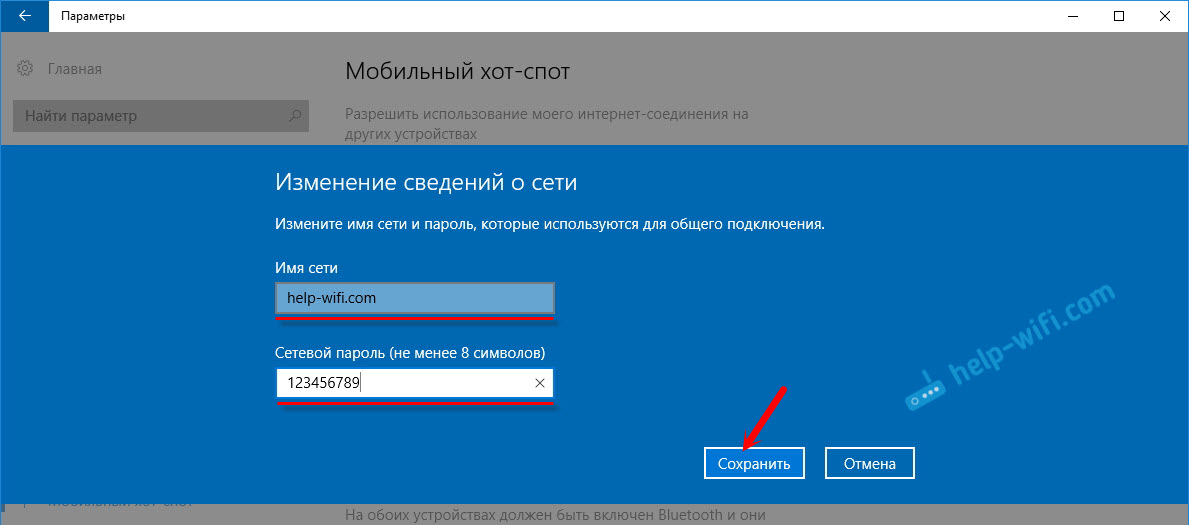
Në menynë zbritëse "Shpërndaje lidhjen në internet" ju duhet të zgjidhni lidhjen përmes së cilës ju keni lidhur në internet. Nuk duhet të jetë "Ethernet". Mund të ketë një lidhje me emrin e ofruesit tuaj. Për të nisur një pikë hyrjeje të lëvizshme, klikoni mbi kalimin pranë artikullit "Lejo përdorimin e lidhjes sime në internet në pajisje të tjera".
![]()
Kjo është e gjitha, kompjuteri shpërndan internetin nëpërmjet Wi-Fi. Mund të lidhet rrjetit celular pajisjet tuaja duke përdorur fjalëkalimin që keni vendosur. Një maksimum prej 8 pajisjeve mund të lidhet njëkohësisht. Informacioni mbi klientët e pikës së qasjes mobile do të shfaqet në të njëjtën dritare.
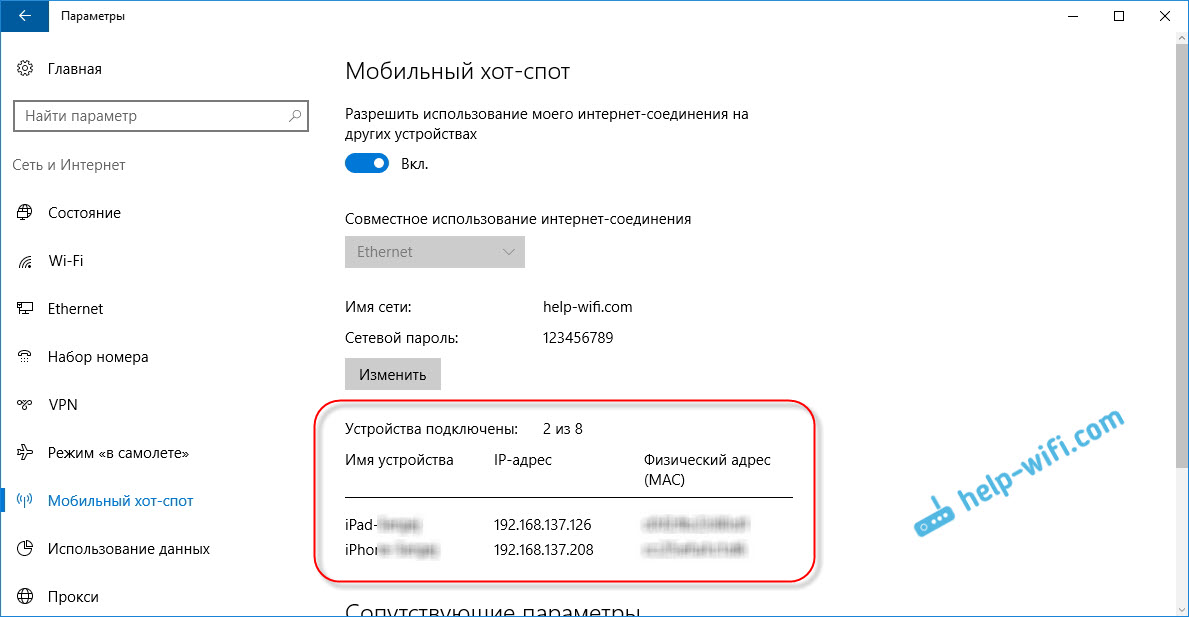
Kam testuar gjithçka, interneti ka punuar mirë në pajisjet. Nuk është vërejtur ndërprerje e komunikimit.
Nisja e aksesit kur interneti nëpërmjet modemit 3G (rrjeti mobil)
Vendosa të lidhem modemin 3G të USB-së me laptopin tim dhe të përpiqesha të nisë Mobile Hot Spot. Në fund të fundit, shumë njerëz e përdorin internetin përmes modemit 3G / 4G dhe duan ta shpërndajnë atë në të pajisje të lëvizshmepa blerë një router. Kjo metodë do t'ju përshtatet, gjithçka funksionon.
Ja se si duket:
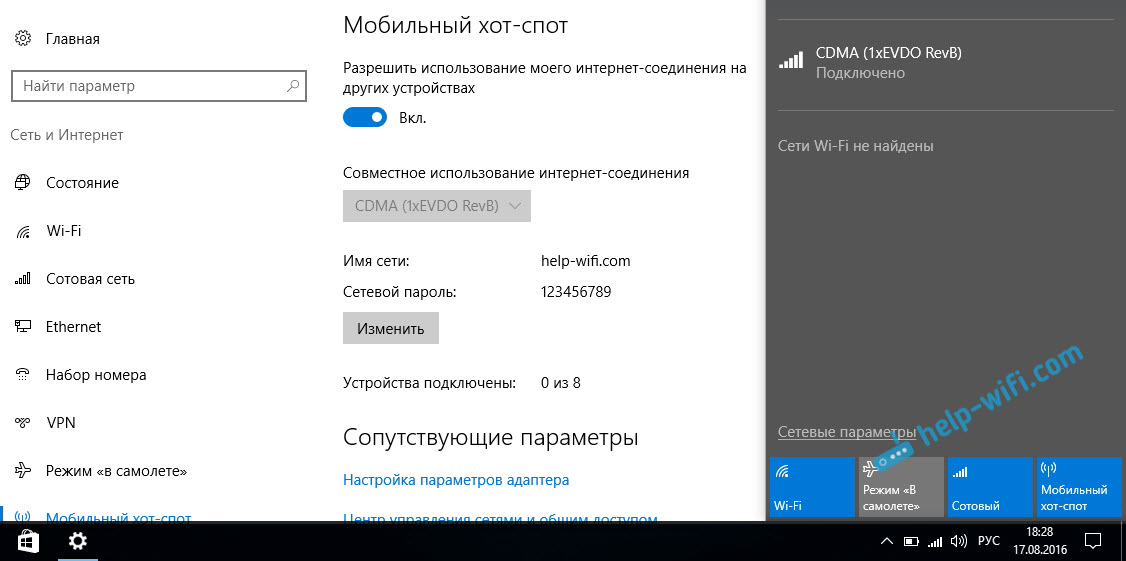
Unë nuk mund të them me siguri se kjo metodë do të funksionojë në të gjithë kompjuterët dhe me të gjitha modemet, por gjithçka funksionon për mua.
Lidhu me internetin nëpërmjet Wi-Fi dhe shpërndaj përmes rrjetit Wi-Fi
Çuditshme, apo jo? Vendosa të kontrolloja në këtë mënyrë. Nuk ka shumë kuptim në të, por ende, ndoshta dikush do të jetë i dobishëm. Rezulton se ju mund të merrni internet përmes një rrjeti pa tel, të nisni një pikë aksesi dhe ta shpërndani atë nëpërmjet Wi-Fi në pajisjet tuaja. Mund të jetë e volitshme kur, për shembull, juve ju lejohet të lidhni vetëm një pajisje me Wi-Fi. Ne lidhim laptopin, dhe tashmë shpërndajmë internetin përmes "Hot spot celular".
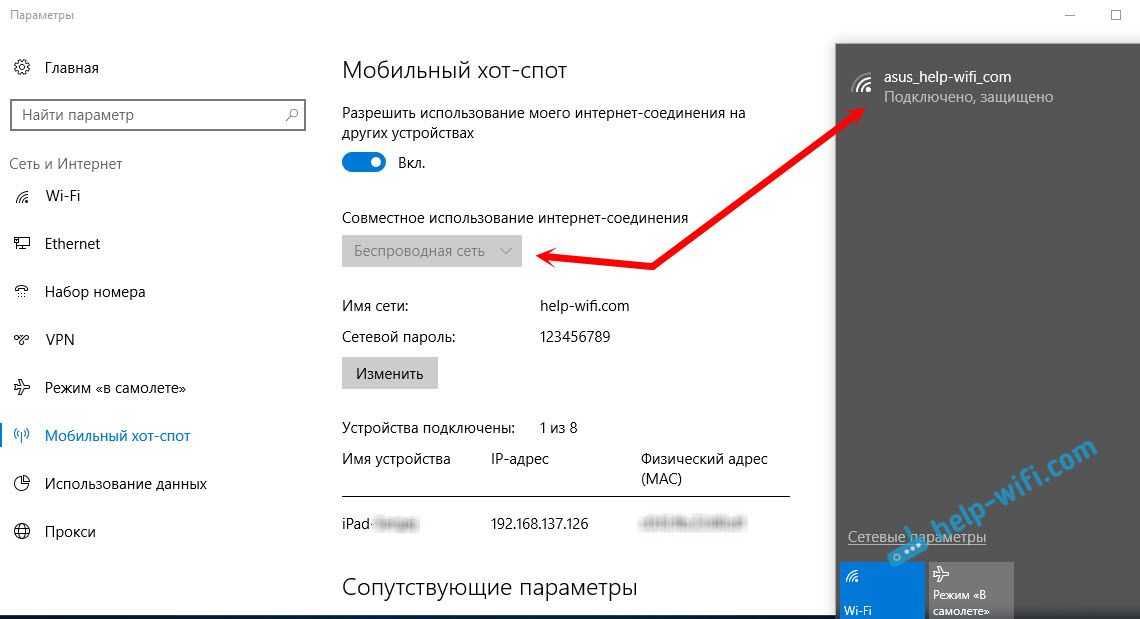
Ky është një funksion i tillë i çuditshëm, por funksionon. Rezulton se laptop vepron si një pikë aksesi me një lidhje wireless.
Menaxhimi i Hot Hot Spot
Ju mund ta çaktivizoni vetë funksionin dhe të ndaloni shpërndarjen e internetit thjesht duke vendosur kalimin në pozicionin "Off". në dritare me cilësimet.
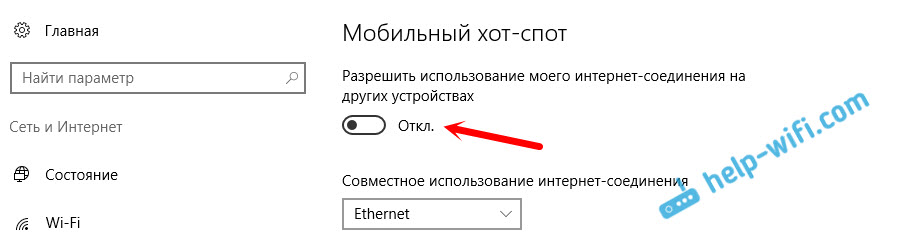
Ose duke klikuar butonin që shfaqet kur klikoni në ikonën e lidhjes në panelin e njoftimeve.

Çdo gjë është e përshtatshme dhe e leverdishme.
Probleme të mundshme kur vendosni një pikë aksesi dhe zgjidhjet e tyre
Siç kam shkruar më lart, në procesin e lëshimit të pikës së qasjes, mund të hasni gabime të ndryshme. Kur u përpoqa të lançoja një vend të nxehtë në një kompjuter stacionar me një përshtatës TP-LINK TL-WN721N, gjithashtu hasa gabimin: "Nuk mund të krijoj një vend të nxehtë të lëvizshëm. Fito Wi-Fi". Ajo që unë thjesht nuk e bëri nuk ishte në gjendje për të kandiduar rrjeti virtual. Në të njëjtën kohë, në të njëjtin kompjuter, me këtë përshtatës pa ndonjë problem, rezulton të fillojë shpërndarjen e internetit nëpërmjet linjës së komandës. Kam shkruar për këtë në udhëzimet :.
Gabim "Nuk mund të konfigurohet vend i nxehtë i celularit. Aktivizo Wi-Fi"
Ky gabim duket kështu:
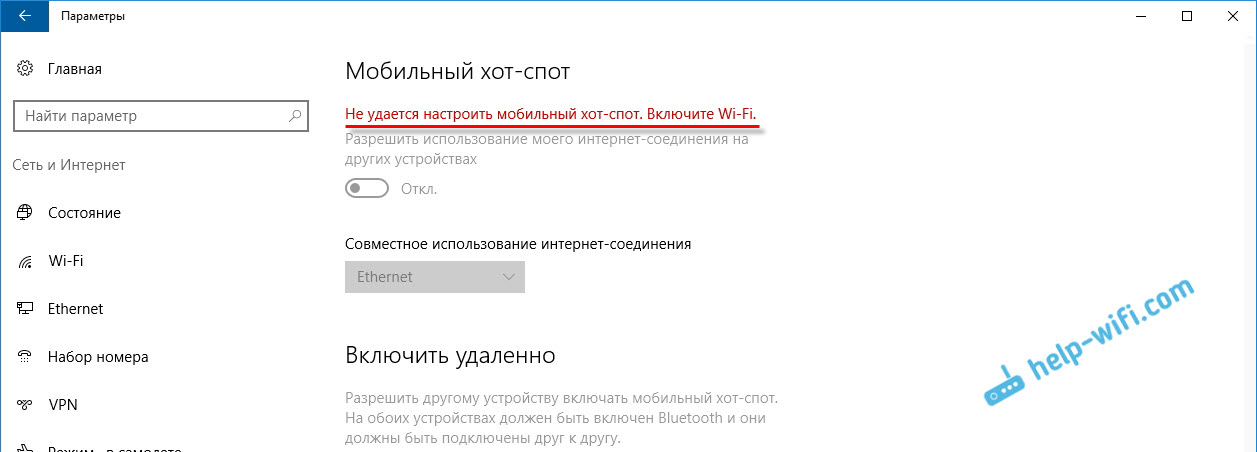
Sipas vëzhgimeve të mia, ky gabim shfaqet për shkak të problemeve të shoferit. Përshtatës Wi-Fi, ose sepse përshtatësi virtual është i çaktivizuar. Në të njëjtën kohë, siç kam shkruar më lart, nuk mund ta mundja këtë gabim në një kompjuter. Edhe pse, kishte të gjithë shoferët e nevojshëm në menaxherin e pajisjes, dhe ata punonin. Edhe nëse ju keni Wi-Fi të fikur me një buton, atëherë pozicioni i nxehtë i celularit shkon pa probleme.
Nëse është logjike të mendosh, atëherë problemi nuk është aspak në mungesë të një shoferi të përshtatësit pa tel, sepse nëse nuk ka shofer, atëherë skeda e "Hot Hot Spot" nuk do të ekzistonte. Në të njëjtën mënyrë si skedat "Wi-Fi" në cilësimet.
Ju duhet të kërkoni problemin në menaxherin e pajisjes. Para së gjithash, provo përditësimin e shoferit të përshtatësit Wi-Fi. Reinstalojeni duke shkarkuar nga faqja e internetit e prodhuesit. Nëse kjo nuk ndihmon, pastaj shkoni te menaxherja e pajisjes dhe kontrolloni nëse ekziston një "përshtatës virtual virtual i Microsoft Wi-Fi". Ai mund të jetë me një numër në fund. Është nëpërmjet këtij përshtatësi që laptopi shpërndan Wi-Fi në këtë mënyrë.
Për ta bërë këtë, së pari duhet të aktivizosh shfaqjen e pajisjeve të fshehura. Nëse ka një ikonë pranë "Microsoft Virtual Adapter", atëherë klikoni mbi të klikoni me të djathtë klikoni me miun dhe zgjidhni "Aktivizo".
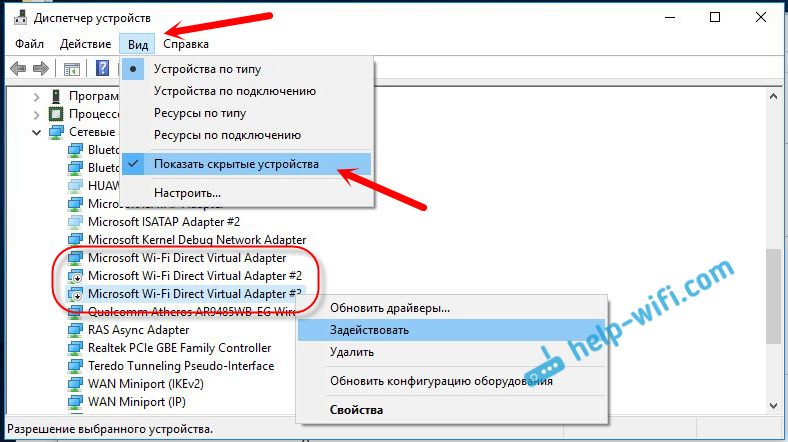
Nëse kjo nuk ndihmon, mund të provoni ende këshilla nga artikulli.
Disa zgjidhje të tjera
1 Gabim "Nuk mund të sigurohet qasje publike Kjo është një lidhje interneti, sepse nuk ka lidhje me rrjetin celular ".

Kam marrë këtë gabim kur u përpoqa të filloja shpërndarjen e internetit kur lidhja nëpërmjet një modem 3G. Gjithçka u vendos thjesht duke rifilluar lidhjen në internet. Sigurohuni që interneti në kompjuter po funksionon. Ju mund të rinisni kompjuterin, të lidheni me internetin dhe të filloni nga e para.
2 Gabim: "Nuk mund të konfiguroja hotspotin celular sepse kompjuteri nuk ka lidhje Ethernet, Wi-Fi ose lidhje me rrjetin celular".
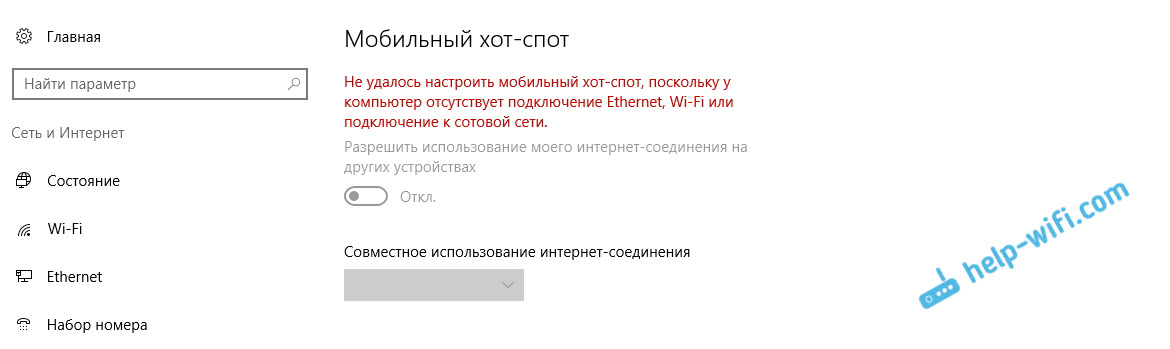
Ju ka të ngjarë të shihni një gabim të tillë vetëm kur kompjuteri juaj nuk është i lidhur me të vërtetë në internet. Kontrolloni lidhjen.
3 Pajisjet nuk lidhen me një rrjet drejtimin Wi-Fi. Unë nuk hasa një problem të tillë, por gjithçka mund të jetë. Më shpesh, lidhja është e bllokuar nga antiviruses dhe firewalls. Shkëputini ato dhe kontrolloni lidhjen e rrjetit.
Gjetjet
Së fundi, Microsoft bëri një zgjidhje të thjeshtë për të konfiguruar një tipar të tillë të dobishëm dhe popullor si një pikë hyrjeje. Kjo është shumë më e volitshme sesa të shtypni komandat e pakuptueshme nëpërmjet vijës së komandës. Gjithçka funksionon, por sigurisht jo pa probleme. Unë mendoj se gabimet më shpesh shfaqen për shkak të shoferëve të vjetër. Pas të gjitha, jo të gjithë prodhuesit kanë lëshuar drejtuesit për Windows 10. Dhe për shumë pajisje, këta shoferë nuk do të jenë.
Nëse funksioni i "Hot Hot Spot" në Windows 10 nuk punon për ndonjë arsye, atëherë përpiquni të nisni pikat e hyrjes nëpërmjet vijës së komandës. I dhashë një lidhje udhëzimeve në fillim të këtij artikulli.
Në komentet mund të bëni pyetje dhe të ndani këshilla për ngritjen e një pike hyrëseje mobile në kompjuterin tuaj. Përshëndetje!
Kohët e fundit, shumë përdorues duan të kuptojnë se si të krijojnë një pikë hyrjeje (shpërndarje interneti) nga një kompjuter portativ dhe një kompjuter tjetër në pajisje të tjera. Sidomos për këtë, zhvilluesit e Windows-it kanë krijuar një funksion të tillë standard të sistemit si Vend i nxehtë i celularit. Duke aktivizuar dhe konfiguruar rrjetin tuaj, mund të lidhni pajisje të tjera me të: një smartphone, një kompjuter desktop, një laptop ose një tabletë.
si një tipar standard i dritareve
Aftësia për të aktivizuar një pikë qasjeje mobile në sistemet operative Windows, i pranishëm për shumë vite. Kjo veçori ishte ende në Windows 7. Por për përdoruesit e Windows XP, Vista dhe Shtatë, ajo ishte e arritshme përmes një ndërfaqeje grafike, kjo vendosje u hoq nga ndërfaqet e përdoruesve të tetë dhe dhjetë versioneve fillestare, dhe për të krijuar një pikë aksesi, ishte e nevojshme për të drejtuar palët e treta shërbimeve ose përdorni vijën e komandës.
Funksioni i Hot Hot Spot është shtuar në sistem me versionin e përditësimit të datës 08/02/2016 në versionin e dritareve 10 (1607 ). Nëse keni një version më të vjetër dhe nuk e gjeni këtë funksion, atëherë duhet të përditësoni sistemin operativ përmes qendrës së përditësimit ose shkarkimit version i ri direkt nga faqja zyrtare e Microsoft. Nëse nuk jeni në gjendje për të përmirësuar sistemin tuaj në një version më të fundit me këtë funksion të pranishëm, ju mund ta aktivizoni atë.
Në ndërtimet e reja në Windows 10, zhvilluesit kanë dhënë një mundësi tjetër dhe kanë shtuar një mënyrë të lehtë për të ndarë trafikun në Internet nëpërmjet Wi-Fi nga një telefon, laptop, kompjuter ose pajisje të tjera me sistemin operativ Windows, i cili është i pajisur me një fener Wi-Fi. Është vendosur në aplikacionin e Cilësimeve dhe për ta përdorur atë, duhet ta aktivizoni këtë opsion. Klikimi i funksionit do të nisë pikën e hyrjes të modulit Wi-Fi. Tjetra do t'ju duhet të shkruani emrin dhe fjalëkalimin e rrjetit me të cilin pajisja do të ofrojë internetin, pastaj zgjidhni një lidhje në Internet.
Për të qenë në gjendje të ofrojë internetin, duhet të plotësohet kushti kryesor - ky është një lidhje aktive e pajisjes me internet. Ju gjithashtu duhet një përshtatës Wi-Fi i instaluar në një kompjuter portativ, dhe në një kompjuter personal, mund të përdorni adaptorë të lëvizshëm Wi-Fi të lidhur përmes një lidhjeje USB. Për të nisur me sukses pikën e qasjes, përshtatësi i rrjetit me valë duhet të jetë në gjendjen e aktivizuar:
Aktivizo dhe konfiguroni pikën e qasjes duke përdorur funksionin Hot Hot Spot të Windows 10
Për të ndarë lidhjen Wi-Fi me tel, celulare dhe celulare në dhjetë të parët, nuk duhet të ndiqni udhëzimet e komplikuara të konfigurimit duke përdorur linjen e komandës së administratorit ose përdorimin programe shtesë. Ju vetëm duhet të bëni parametrat në funksionin " Vend i nxehtë i celularit"Dhe mundësoni opsionin e pikës së aksesit pa tel:
- Për ta bërë këtë, hapni menunë " fillim", Dhe më tej" parametrat«.
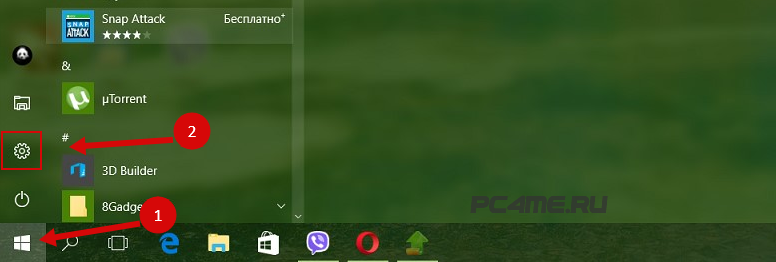
- Hapja " parametrat"Kompjuter shkoni në seksionin" Rrjet dhe Internet«.

- Në pjesën e majtë të dritares ju duhet të gjeni artikullin " Vend i nxehtë i celularit". Duke klikuar mbi të, seksioni i aktivizimit dhe cilësimet e shpërndarjes në Internet nëpërmjet një pike hyrëse do të hapen, me informacion mbi emrin e rrjetit dhe fjalëkalimin e lidhjes. By default, ato krijohen automatikisht. Nëse është e nevojshme, ato mund të ndryshohen duke klikuar në " ndryshoj«.
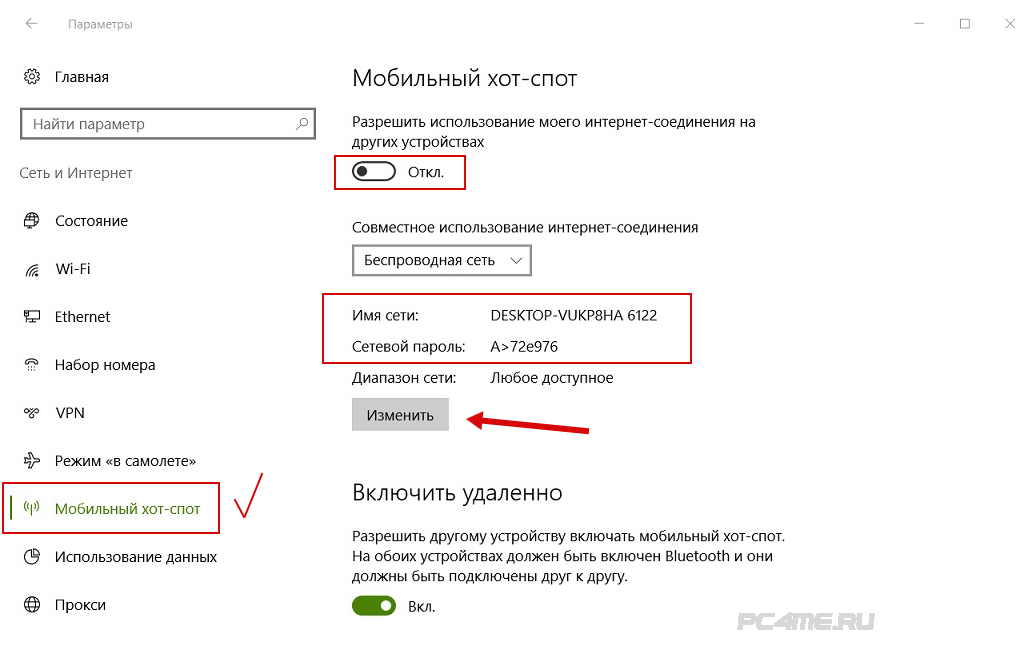
Pasi hapni funksionin "Ndryshimi", shkruani emrin dhe fjalëkalimin tuaj për ndarjen. Ka një kërkesë për një fjalëkalim - është një kombinim që duhet të jetë të paktën 8 karaktere. Tjetra, klikoni " mbaj«.
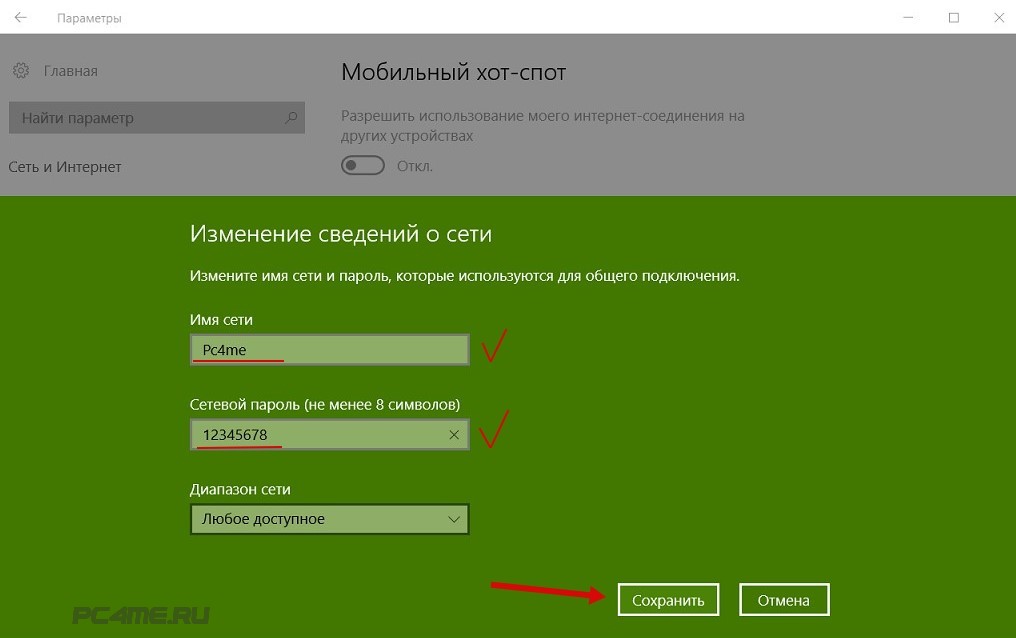
Në menynë që hapet, zgjidhni lidhjen në internet për të treguar lidhjen aktuale të internetit. Mund të ketë emrin e ofruesit të përdorur. Për të aktivizuar pikën e qasjes në pajisje të tjera që janë në rangun e Wi-Fi, duhet të shtypni " në«.

- Në rastin tonë, ne përdorëm tela lidhje rrjeti « Ethernet«.

Për këtë, të gjitha veprimet për ndarjen e lidhjes nëpërmjet Wi-Fi janë plotësuar. Tani mund të lidheni me rrjetin me çdo pajisje që mbështet Wi-Fi, midis tyre mund të jenë Android, Windows Phone ose iOS, Mac ose të gjitha llojet e kompjuterëve Windows, duke përdorur një fjalëkalim që keni vendosur.
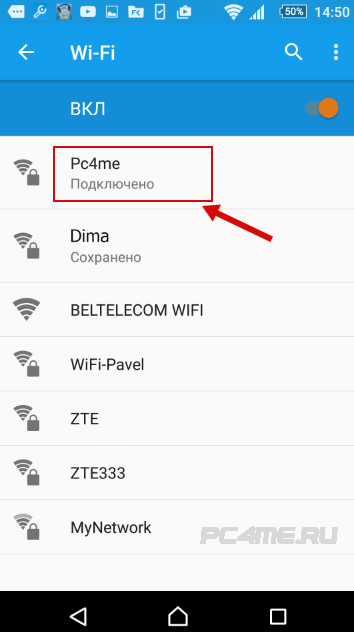
Menjëherë lihet të lidhet deri në 8 pajisje. Të gjithë klientët e lidhur në rrjetin tuaj do të duken në të njëjtën dritare. Në të njëjtën kohë, numri i tyre, emrat, adresat IP, si dhe adresat MAC tregohen atje.

Nisja e qasjes kur interneti është i lidhur nëpërmjet modemit 3G (rrjeti mobil)
Nga zhvilluesit sistem operativ Windows 10 pretendojnë se një metodë e ngjashme do të implementohet me sukses në të gjitha pajisjet dhe me modemë të ndryshëm. Ne vendosëm ta kontrollojmë dhe ta lidhnim me një modem 3G (nëpërmjet USB-së) në laptopë, të kyçur në pikën e qasjes nëpërmjet funksionit Hot spot të celularit që tashmë njihet dhe të gjitha funksionojnë.
![]()
Nëse bën gjithçka mirë, atëherë gjithçka duhet të shkojë edhe për ty.
Në disa raste, është me të vërtetë shumë i përshtatshëm dhe nuk konsumon fonde shtesë në router.
Shpërndani rrjetin Wi-Fi duke u lidhur me internet nëpërmjet Wi-Fi
Kjo tingëllon pak e çuditshme, por ju ende duhet të kontrolloni këtë metodë lidhjeje. Pothuajse nuk ka kuptim, por ndoshta dikush do të bëjë. Kështu, del se interneti në laptop mund të lidhet me rrjetin ekzistues pa tel, të aktivizojë pikat e hyrjes dhe të sigurojë nëpërmjet Wi-Fi për pajisjet e tjera kompjuterike. Një rast i tillë i lidhjes është i përshtatshëm, për shembull, në rastin e amplifikimit të sinjaleve për pajisjet që ndodhen në distancën më të madhe nga burimi.
Ne konfigurojmë pikat e hyrjes për transmetimet në internet të marra nga një rrjet Wi-Fi pa tel.

Ky lloj i lidhjes gjithashtu funksionon në rastin tonë. Tani, laptopi është një pikë aksesi për pajisjet e tjera duke përdorur një lidhje interneti nga një rrjet tjetër pa tel.
Çaktivizo pikën e aksesit të pikës së hotspot Mobile
Nëse nuk keni më nevojë për funksionin e aktivizimit Hot Hot Spot, mund ta fikni lehtë duke hapur dritaren e cilësimeve dhe duke e kaluar kalimin në " nga.».
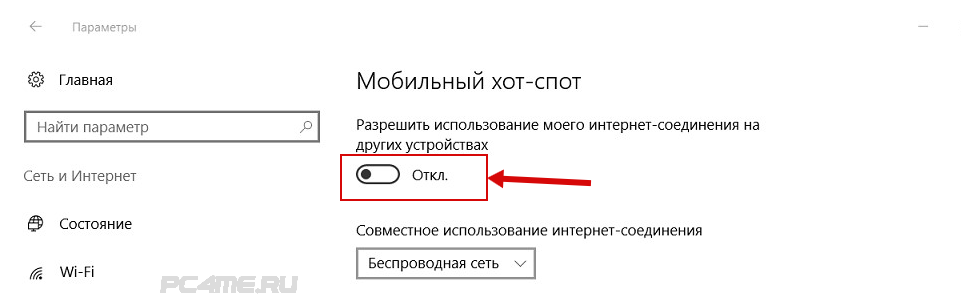
Probleme të mundshme gjatë konfigurimit të pikës së hyrjes dhe zgjidhjeve të tyre
Ne kemi përmendur më lart se kur fillon pika e hyrjes, mund të ndodhin disa gabime. Kur përpiqeni të aktivizoni një pikë hyrjeje në një kompjuter me një skedar përshtatës skedari, mund të shfaqen disa probleme:
Njëri prej tyre është një gabim ". Unë nuk jam në gjendje të rregulloj funksionin e lëvizjes së nxehtë të celularit. Aktivizo Wi-Fi". Të gjitha përpjekjet për të rregulluar këtë problem nuk kanë çuar në asgjë dhe nisja e rrjetit virtual nuk ka ndodhur. Por në të njëjtën pajisje dhe përshtatës të njëjtë, ishte e lehtë për të shpërndarë internetin duke përdorur linjën e komandës.
Gabim: "Nuk mund të konfigurohet vend i nxehtë i celularit. Aktivizo Wi-Fi "duket kështu:
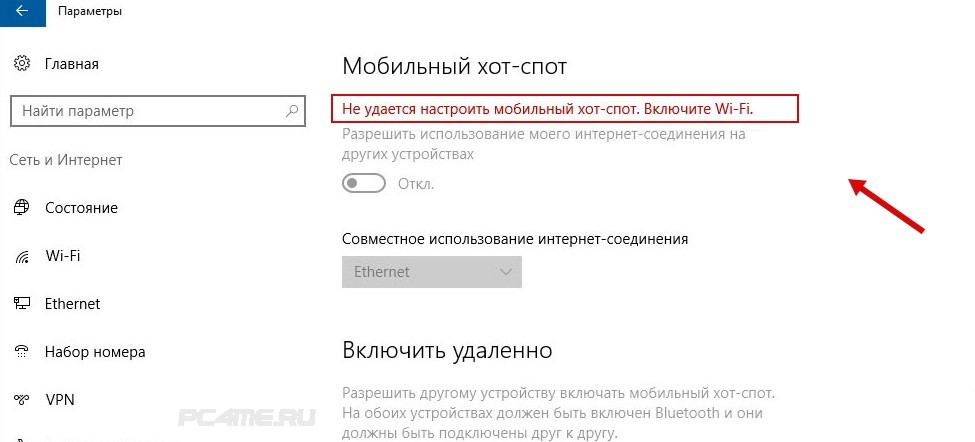
Si rezultat i vëzhgimeve, një gabim i tillë ndodh në rast të problemeve me shoferin Wi-Fi të përshtatësit, ose për shkak të gjendjes së paaftë të përshtatësit virtual. Por problemi nuk mund të fiksohej, pavarësisht faktit që shoferët ishin të pranishëm dhe punonin. Kur Wi-Fi është fikur, funksioni i shpërndarjes funksionon.
Sipas logjikës së gjërave, gabimi mund të dalë jo për arsye se nuk ka shofer të përshtatësit pa tela, sepse nëse do të ishte kështu, atëherë funksioni i pikes së aksesit celular nuk do të ishte në aplikacionin Parametrat. Gjithashtu, sikur shoferi të ishte zhdukur, opsioni i Pajtueshmërisë Mobile nuk do të ekzistonte fare, si dhe funksioni Wi-Fi.
Më shumë gjasa, arsyeja për këtë situatë është e fshehur në menaxherin e pajisjes. Së pari ju duhet të përditësoni drejtuesin e përshtatësit virtual, ose shkarkoni nga faqja zyrtare. Nëse manipulimet nuk e korrigjojnë situatën, atëherë ju duhet të hapni menaxherin e pajisjes dhe të gjeni një pajisje të quajtur " Adaptori i drejtpërdrejtë virtual i Microsoft Wi-Fi", Mund të ketë gjithashtu një numër në fund. Është nëpërmjet tij që laptopi lidh internetin pa tel.
- Kjo mund të bëhet duke hapur " Menaxher i pajisjes"(Menu" fillim» -> « parametrat» -> « pajisje"-\u003e e djathta poshtë). Këtu ne shtypni tab " pikëpamje"Dhe përfshini" Shfaq pajisjet e fshehura«.

Më tej në seksionin " Adaptorët e rrjetit "Nevoja për të gjetur vargun" Adaptori virtual i Microsoft Virtual Wi-Fi". Pastaj ju duhet të klikoni mbi të dhe në menynë e hapur zgjidhni " mundësoj«.
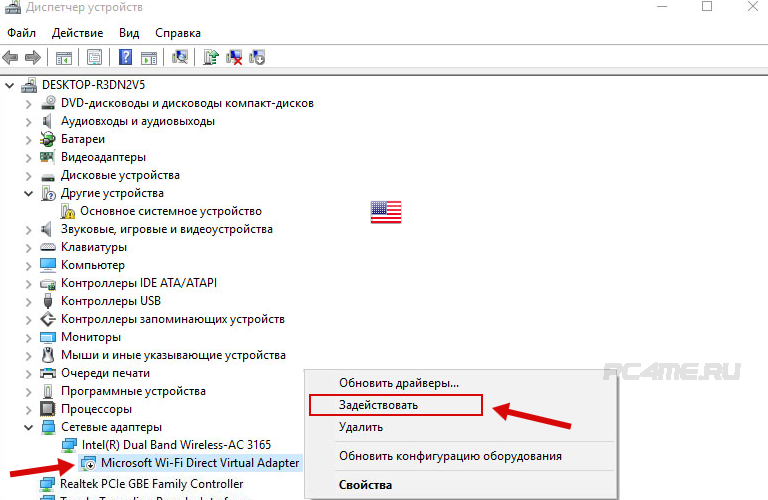
Gabim: "Është e pamundur të sigurohet qasja në këtë lidhje interneti, sepse nuk ka lidhje me rrjetin celular".
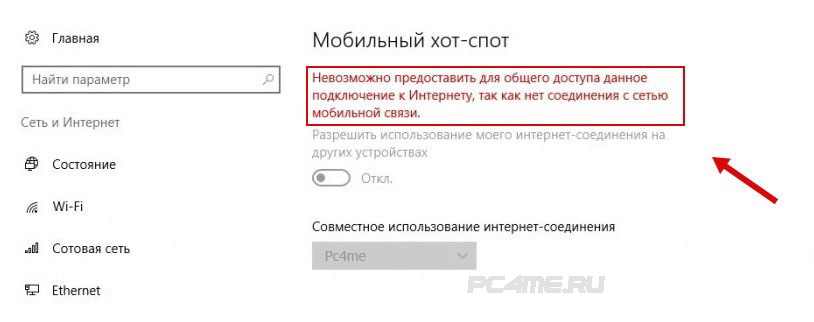
Nëse një gabim i tillë shfaqet si rezultat i nisjes së shpërndarjes së internetit duke përdorur një modem 3G, atëherë ajo mund të korrigjohet thjesht duke rifilluar procesin e lidhjes në Internet. Ju gjithashtu duhet të kontrolloni nëse Interneti punon në pajisjen ose rinisni kompjuterin, duke rilidhur dhe aktivizuar pikën e aksesit mobil.
Gabim: "Nuk ishte e mundur të krijohej një pikë hyrjeje mobile, sepse kompjuteri nuk ka lidhje Ethernet, lidhje Wi-Fi ose celulare".

Një problem i tillë mund të haset vetëm në një rast - mungesa e lidhjes kompjuterike me internetin. Për ta rregulluar atë, duhet të kontrolloni gjendjen e lidhjes së kabllit të rrjetit ose burimeve të tjera të rrjetit të Internetit.
Gabim: Pajisjet nuk lidhen me një pikë aksesi të rrjetit Wi-Fi.
Kjo është e mundur nëse lidhja është e bllokuar nga antivirus dhe firewalls - ju mund ta zgjidhni problemin duke i çaktivizuar ato dhe pastaj duke u lidhur sërish me rrjetin. Ju gjithashtu mund të provoni të rinisni kompjuterin dhe pastaj të aktivizoni rrjetin.
përfundim
Funksioni i qasjes në celularë është shumë i kënaqur për shumë përdorues. Tani nuk duhet të futni komanda duke përdorur rreshtin e komandave. Por akoma, gjatë operimit, ndodhin disa gabime, kryesisht si rezultat. Sepse ka prodhues që nuk kanë zhvilluar ende drejtuesit për Windows 10.
Nëse, në fund të fundit, nuk jeni në gjendje të lëshoni Mobile Hotspot në Windows 10, atëherë produkti do të lëshojë pikën e qasjes duke përdorur linjën e komandës në.
Në këtë artikull unë do të ndajnë informacion në lidhje me atë që është një spot i nxehtë dhe se si kjo veçori mund të lehtësojë punën me Internetin.
Një vend i nxehtë (ose vend i nxehtë) është një teknologji për krijimin e një zone virtuale me lidhje aktive rrjet global. Funksioni i krijimit të një pike aksesi është në të gjitha telefonat inteligjentë, tableta, dhe tani në Windows 10 desktop.
Parimi i funksionimit të pikave të nxehta është krijimi i njësisë kryesore pikë virtuale qasje, e cila është "urë" midis lidhjes Router Wi-Fi dhe pajisjen përfundimtare. Nuk kalon në pako të trafikut, por thjesht kopjon parametrat e rrjetit.
Krijimi i një pike aksesi duke përdorur një kompjuter, ju siguroni shpejtësinë më të mirë të lidhjes, sepse telefoni i mençur nuk është në gjendje të ofrojë brez të mjaftueshëm të kanaleve të komunikimit për lidhje të njëkohshme dhe punë të qëndrueshme disa pajisje.
Në sajë të "Hot Spot Windows 10" mund të lidhet deri në 8 pajisje me kodin e rrjetit aktiv. Mund të jetë çdo kompjuter, smartfonë dhe tabletë që mbështesin teknologjinë Wi-Fi.
Kërkesat e Windows dhe verifikimi i versionit të OS
Funksioni i aktivizimit të nxehtësisë më parë ishte zhdukur nga Windows. Një opsion u shfaq pas një përditësimi të madh të sistemit operativ në korrik 2017. Mbështet për lejimin e pikave hyrëse në vetëm një version. Windows 10 – Update 1607 dhe në versionet e ardhshme firmware.
Para krijimit të një pike aksesi në kompjuterin tuaj, është e rëndësishme të kontrollohet prania e dy parametrave të OS:
- Versioni i përdorur nga Windows 10;
- Mbështet rrjetin e pritur.
Ndiqni këto hapa për të parë versionin e sistemit operativ të instaluar në PC dhe kodin për përditësimin e tij të fundit:
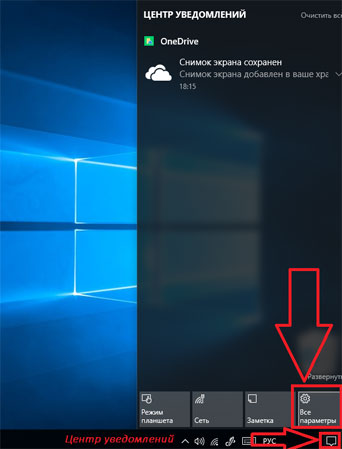
Nëse përdorni më shumë version i vjetër OS, ju duhet të përmirësoni sistemin tuaj. Kjo mund të bëhet duke përdorur dritaren "Cilësimet" - "Përditësim dhe siguri" - "Qendra e përditësimit të OS".Kuptimi i teknologjisë së hot spot nuk mjafton, ju ende duhet të kontrolloni rrjetin.
Kontrolloni rrjetin e pritur
Pasi të keni verifikuar që versioni i OS është i saktë, duhet të kontrolloni një parametër tjetër - mbështetje për rrjetin e pritur. Ky funksion lejon që kompjuteri të punojë njëkohësisht me adaptorë të shumëfishtë. lidhje wireless. Nëse një funksion i tillë nuk është në PC, kjo do të thotë që ju duhet të blini një modul shtesë fizik që është lidhur nëpërmjet.
Për të kontrolluar mbështetjen e një rrjeti pritës, hapni vijën e komandës:

Krijo një vend të nxehtë
Pasi të kuptojmë se çfarë është një vend i nxehtë dhe të kontrolloni të gjithë parametrat e nevojshëm, mund të filloni të krijoni një vend të nxehtë. Ndiqni udhëzimet:
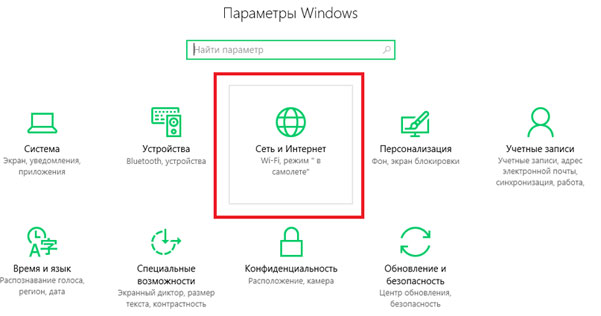
Pas aktivizimit të një vendi të nxehtë, mund të caktoni emrin e rrjetit dhe hyrjen e fjalëkalimit. Për ta bërë këtë, klikoni mbi butonin "Ndryshimi" në cilësimet e funksionit:
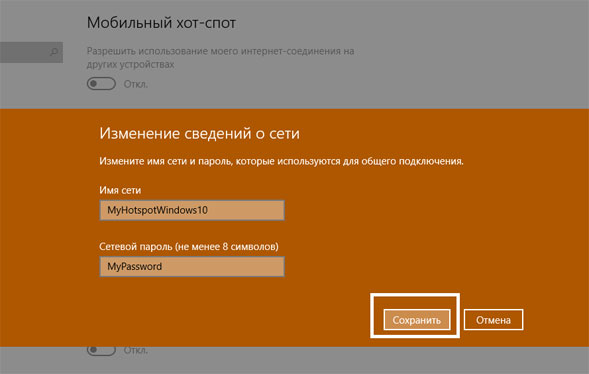
Pika hyrëse aktive do të jetë e disponueshme në të gjitha pajisjet që mbështesin lidhjen me rrjetet Wi-Fi. Për t'u lidhur me Internetin, mjafton të nisni modalitetin e skanimit të routerëve në dispozicion dhe të lidheni me rrjetin me emrin e spotit të sapo krijuar.
Së fundi, në Windows 10, shfaqet një funksion standard dhe i thjeshtë që ju lejon të shpërndani internetin nëpërmjet Wi-Fi nga një kompjuter portativ ose kompjuter. Kjo veçori quhet Hot Hot Spot. Kjo është një skedë e veçantë në cilësimet, ku mund të futesh fjalë për fjalë me disa klikime në një pikë hyrje Wi-Fi. Të gjitha që ju duhet është të jepni një emër dhe fjalëkalimi Wi-Fi rrjet, i cili do të shpërndajë një kompjuter portativ dhe do të tregojë lidhjen e internetit nga e cila dëshironi të shpërndani internetin në pajisjet tuaja.
Tani, për të shpërndarë internetin nëpërmjet Wi-Fi në Windows 10, nuk keni nevojë të kryeni konfigurimin kompleks të pikës së hyrjes nëpërmjet linjës së komandës, siç kam shkruar në artikullin Si të shpërndani internetin nëpërmjet Wi-Fi nga një kompjuter portativ në Windows 10 ose të përdorni programe të palëve të treta. Mjafton të konfiguroni "Vendin e nxehtë të celularit" dhe aktivizoni funksionin e një pike aksesi pa tel. Gjithashtu do të jeni të interesuar dhe 8 funksione të fshehura të Windows 10.
Pra, në mënyrë që të mundësoni pikën e qasjes, klikoni mbi butonin "Start" në taskbar dhe klikoni në ikonën "Settings" ose shtypni kombinimin kyçe + I
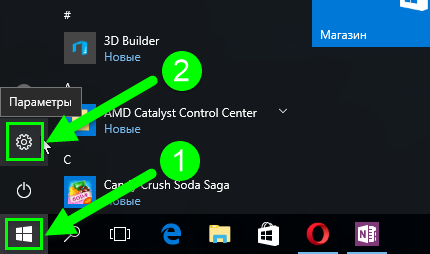
Shko te "Rrjeti dhe Interneti".

Në seksionin "Rrjeti dhe interneti" hapni skedën "Vend i nxehtë i celularit"
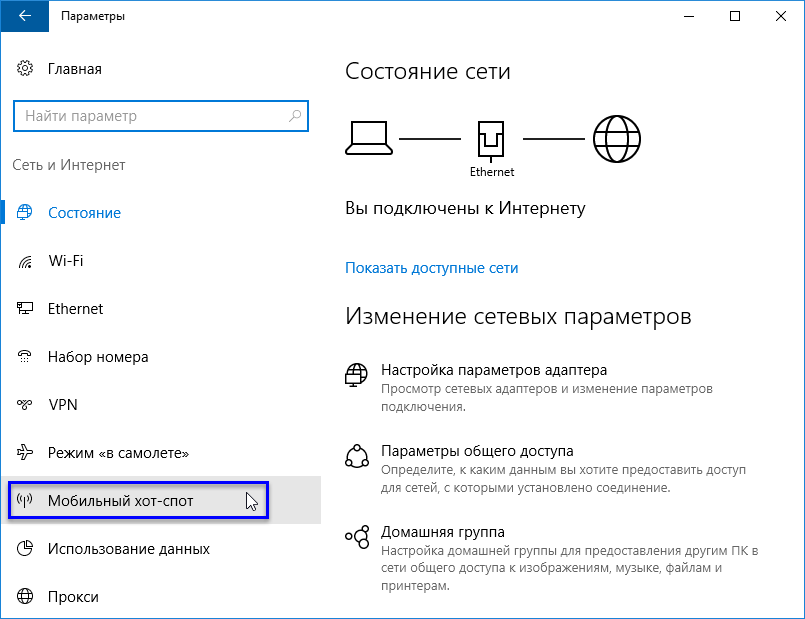
Në skedën Hot Hot Spot që hapet, mund të shihni se emri i rrjetit pa tel (SSID) dhe fjalëkalimi janë caktuar automatikisht, por mund të ndryshoni emrin dhe fjalëkalimin e rrjetit duke klikuar butonin Change

Në dritaren "Change Network Information", ndryshoni emrin e rrjetit dhe fjalëkalimin e rrjetit (të paktën 8 karaktere), klikoni butonin "Save"
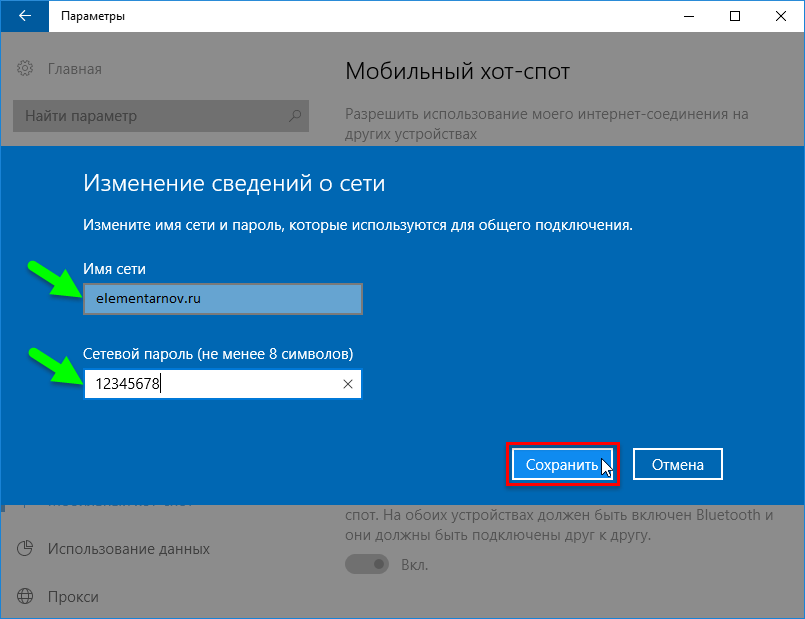
Tjetra, në listën e drop-down "Shpërndaj lidhje interneti", zgjidhni lidhjen përmes së cilës keni një lidhje interneti, nuk duhet të jetë "Ethernet", mund të jetë rrjet pa tel ose emrin e modemit tuaj 3G / 4G. Shihni gjithashtu Si të shikoni fjalëkalimin në shfletuesin e fshehur me yje dhe Si të regjistroheni në Instagram nga kompjuteri juaj.
Për të nisur një pikë hyrjeje të lëvizshme, klikoni mbi kalimin pranë artikullit "Lejo përdorimin e lidhjes sime në internet në pajisje të tjera".
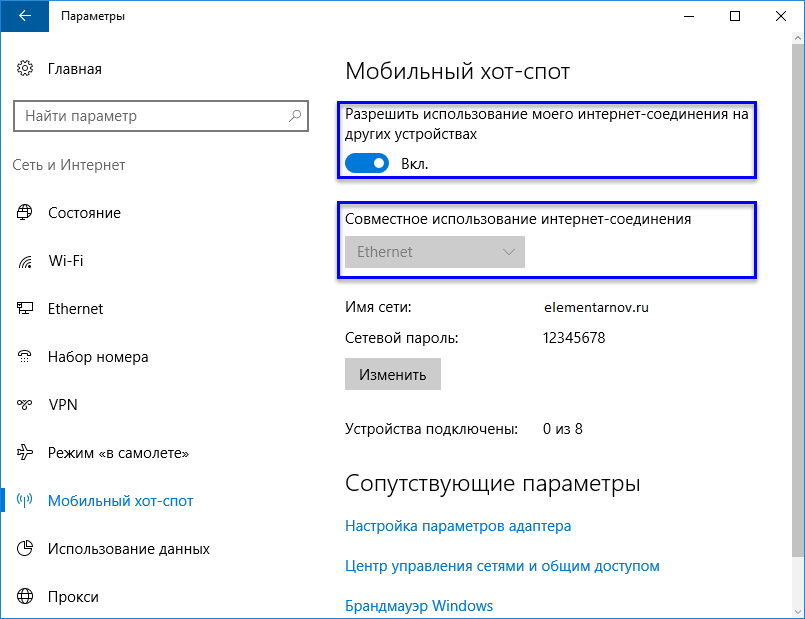
Tani që vendi i nxehtë i celularit është konfiguruar dhe aktivizuar, çdo pajisje Wi-Fi mundësohet të lidhet me të. Në të njëjtën kohë, 8 pajisje mund të lidhen me pikën e qasjes. Informacioni rreth pajisjeve të lidhura do të shfaqet në të njëjtën dritare.

Vendosa të lidhem modemin 3G të USB-së me laptopin tim dhe të përpiqesha të nisë Mobile Hot Spot. Në fund të fundit, shumë njerëz e përdorin internetin përmes modemit 3G / 4G dhe duan ta shpërndajnë atë në pajisjet e tyre mobile pa blerë një router. Kjo metodë do t'ju përshtatet, gjithçka funksionon mirë.
Diçka si kjo do të duket si ty

Menaxhimi i Hot Hot Spot
Ju mund ta çaktivizoni vetë funksionin dhe të ndaloni shpërndarjen e internetit thjesht duke vendosur kalimin në pozicionin "Off". në dritare me cilësimet.

Çdo gjë është shumë e përshtatshme dhe e lehtë për tu vendosur. Gjithashtu do të jeni të interesuar për shaka të TOP nga zhvilluesit e Google Yandex dhe kutia postare e përkohshme për regjistrim.
Probleme të mundshme kur shpërndan internetin në Windows 10 nëpërmjet një vend të nxehtë celular dhe zgjidhjet e tyre
Siç kam shkruar më lart, në procesin e lëshimit të pikës së qasjes, mund të hasni gabime të ndryshme. Kur u përpoqa të lançoja një vend të nxehtë në një kompjuter të palëvizshëm me një përshtatës TP-LINK TL-WN720NR, gjithashtu hasa gabimin: "Nuk mund të krijoj një vend të nxehtë të lëvizshëm. Turn on Wi-Fi". Ajo që unë thjesht nuk e kam bërë nuk ishte në gjendje të fillonte një rrjet virtual. Në të njëjtën kohë, në të njëjtin kompjuter, me këtë përshtatës pa ndonjë problem, rezulton të fillojë shpërndarjen e internetit nëpërmjet linjës së komandës.
Gabim "Nuk mund të konfigurohet vend i nxehtë i celularit. Aktivizo Wi-Fi"
Ky gabim duket kështu:

Sipas vëzhgimeve të mia, ky gabim shfaqet për shkak të problemeve në shoferin e përshtatësit Wi-Fi, ose për shkak të faktit se përshtatësi virtual është i çaktivizuar. Në të njëjtën kohë, siç kam shkruar më lart, nuk mund ta mundja këtë gabim në një kompjuter. Edhe pse, kishte të gjithë shoferët e nevojshëm në menaxherin e pajisjes, dhe ata punonin. Edhe nëse ju keni Wi-Fi të fikur me një buton, atëherë pozicioni i nxehtë i celularit shkon pa probleme.
Nëse është logjike të mendosh, atëherë problemi nuk është aspak në mungesë të një shoferi të përshtatësit pa tel, sepse nëse nuk ka shofer, atëherë skeda e "Hot Hot Spot" nuk do të ekzistonte. Në të njëjtën mënyrë si skedat "Wi-Fi" në cilësimet.
Ju duhet të kërkoni problemin në menaxherin e pajisjes. Para së gjithash, provo përditësimin e shoferit të përshtatësit Wi-Fi. Reinstalojeni duke shkarkuar nga faqja e internetit e prodhuesit. Nëse kjo nuk ndihmon, pastaj shkoni te menaxherja e pajisjes dhe kontrolloni nëse ekziston një "përshtatës virtual virtual i Microsoft Wi-Fi". Ai mund të jetë me një numër në fund. Është nëpërmjet këtij përshtatësi që laptopi shpërndan Wi-Fi në këtë mënyrë.
Për ta bërë këtë, së pari duhet të aktivizosh shfaqjen e pajisjeve të fshehura. Nëse ka një ikonë pranë "Microsoft Virtual Adapter", atëherë kliko me të djathtën mbi të dhe zgjidhni "Aktivizo".

Disa zgjidhje të tjera
1 Gabim "E pamundur për të ndarë këtë lidhje në Internet për qasje publike, sepse nuk ka lidhje me rrjetin celular".
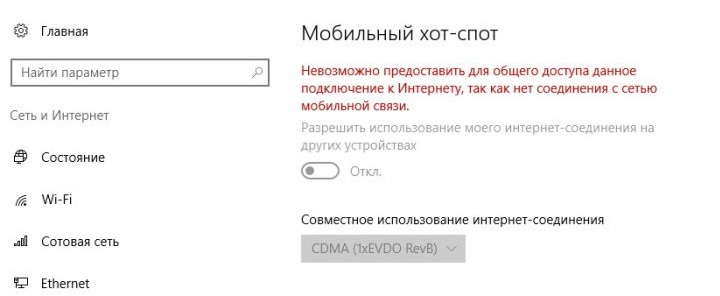
Kam marrë këtë gabim kur u përpoqa të filloja shpërndarjen e internetit kur lidhja nëpërmjet një modem 3G. Gjithçka u vendos thjesht duke rifilluar lidhjen në internet. Sigurohuni që interneti në kompjuter po funksionon. Ju mund të rinisni kompjuterin tuaj, të lidheni me internetin dhe të filloni përsëri.
2 Gabim: "Nuk mund të konfiguroja hotspotin celular sepse kompjuteri nuk ka lidhje Ethernet, Wi-Fi ose lidhje me rrjetin celular".

Ju ka të ngjarë të shihni një gabim të tillë vetëm kur kompjuteri juaj nuk është i lidhur me të vërtetë në internet. Kontrolloni lidhjen.
Gjithashtu, ky gabim shfaqet në rastin kur interneti është i lidhur nëpërmjet PPPoE (lidhje me shpejtësi të lartë). Vendndodhja e nxehtë e celularit nuk e sheh një lidhje të tillë në internet.
3 Pajisja nuk lidhet me një rrjet drejtimin Wi-Fi. Unë nuk hasa një problem të tillë, por gjithçka mund të jetë. Më shpesh, lidhja është e bllokuar nga antiviruses dhe firewalls. Shkëputini ato dhe kontrolloni lidhjen e rrjetit.
